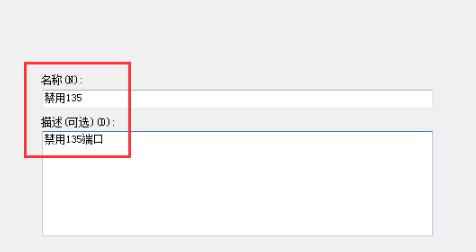小伙伴们需要在电脑上执行远程代码的时候容易出现病毒因此需要先关闭135端口,但是很多不知道该怎么操作,今天就给你们带来了电脑135端口关闭方法介绍,一起看看吧。
![]()
技术员联盟 Ghost Win10 稳定专业版 V2022.05 [电脑系统]
技术员联盟 Ghost Win10 稳定专业版是一款非常受欢迎的电脑操作系统,减少系统资源的使用,优化系统内的网络设置,加快网页的浏览速度,这款系统没有任何捆绑部分,以确保用户能够享受简化系统的体验,有…
立即下载
电脑135端口关闭方法介绍
1、点击左下角开始,打开管理工具选择“高级安全windows防火墙”。
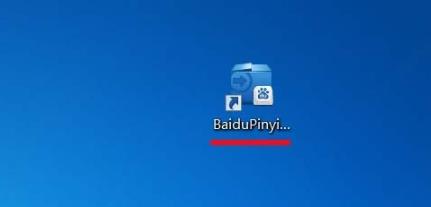
2、在左侧的任务栏中选择“入站规则”随后在右侧点击“新建规则”。
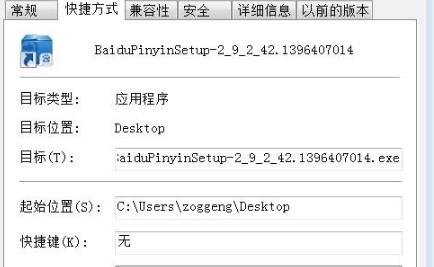
3、选择“端口”点击下一步。
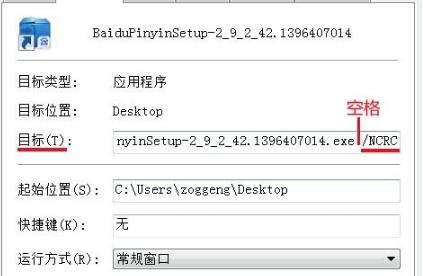
4、随后选择“TCP”点击“特定的本地端口”再次点击下一步。

5、选中“阻止连接”选项后点击下一步。
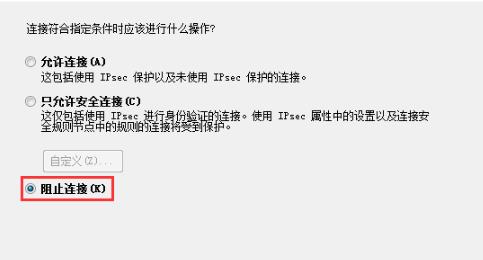
6、将“域、专用、公用”全部勾选。
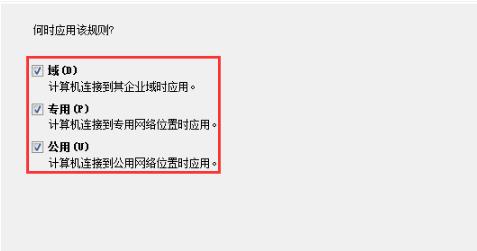
7、填写名称后点击完成即可。